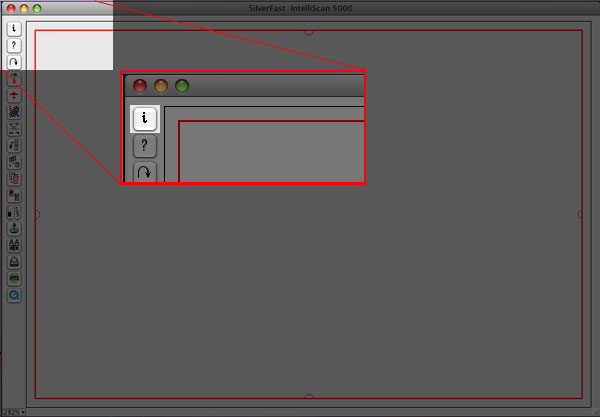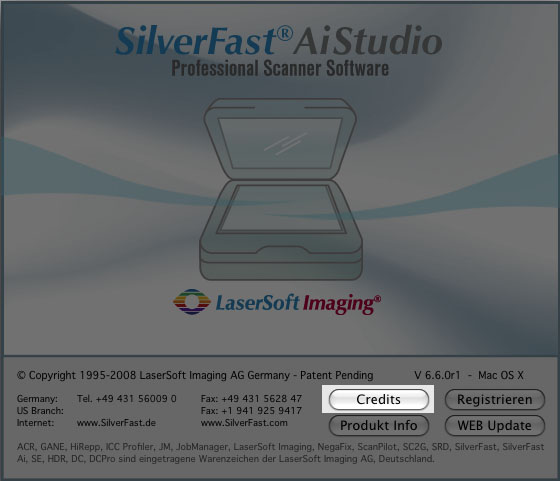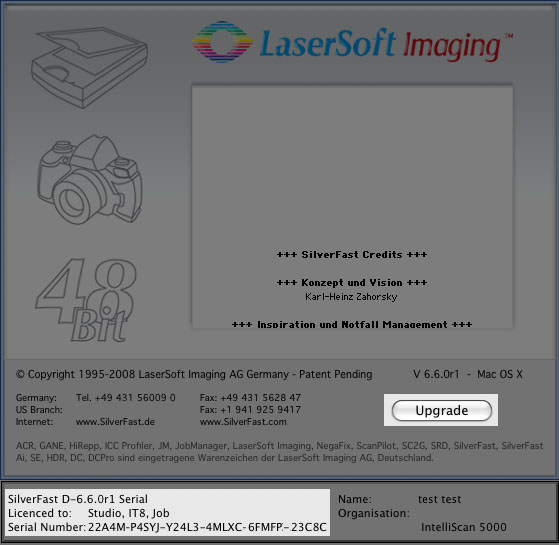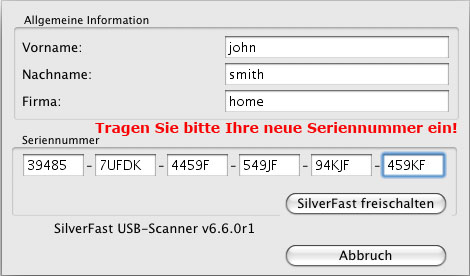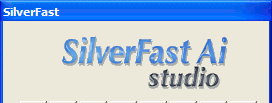Sehr geehrter SilverFast 8 Kunde,
Sie haben ein Upgrade auf eine erweiterte SilverFast 8 Version erworben. Um die zusätzlichen Funktionen nutzen zu können, ist eine Aktivierung mit der neuen Seriennummer, die Ihnen per Email zugeschickt wurde, erforderlich. Es ist nicht notwendig, SilverFast 8 erneut herunterzuladen oder zu installieren.
Aktivierung einer SilverFast 8 Seriennummer
Handelt es sich bei Ihrer SilverFast-Software um eine Scanner-Software, verbinden Sie Ihren Scanner bitte zunächst mit Ihrem Rechner und schalten Sie den Scanner ein.
- Starten Sie Ihre bereits installierte SilverFast 8 Version.
- Klicken Sie auf dem Willkommensbildschirm links unten auf den Button « Service-Dialog ».
- Klicken Sie im Service-Dialog auf den Button « Lizenz upgraden ».
- Geben Sie die « beim Kauf verwendeten Vor- und Nachnamen » ein.
- Geben Sie die neue SilverFast 8 Seriennummer ein und klicken Sie auf « Freischalten ».
- Verlassen Sie den Service-Dialog und klicken Sie auf den Button « Start ».
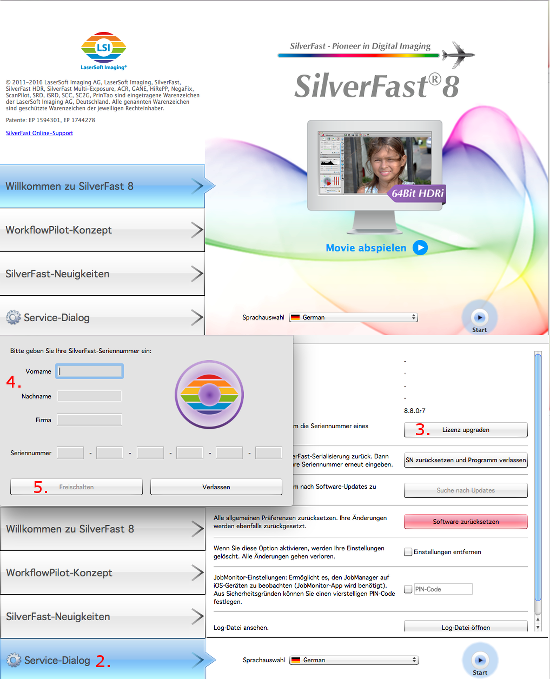 (zum Vergrößern bitte anklicken)
(zum Vergrößern bitte anklicken)
Sollten Sie Hilfe bei der Freischaltung benötigen oder eine andere Frage zu SilverFast haben, wenden Sie sich bitte gerne an unser
Support-Team.
Wir wünschen Ihnen Viel Spaß mit Ihrer neuen SilverFast 8 Version.
Sehr geehrte SilverFast 6 Kunden,
falls Sie bereits SilverFast 6.6 Ai oder SilverFast 6.6 SE eingesetzt hatten und nun ein Upgrade auf Ai Studio bzw. SE plus erworben haben, können Sie mit den im Folgenden beschriebenen Schritten die neuen Funktionen aktivieren.
Bitte starten Sie SilverFast wie gewohnt über den SF_Launcher oder aus Photoshop heraus über das Menü "Datei" > "Importieren". Der SF_Launcher kann gestartet werden, indem Sie:
- bei Macintosh-Rechnern:
das Start-Icon im Dock benutzen oder Sie suchen die SF_Launcher-Applikation "per Hand" auf Ihrer Festplatte. Dazu doppelklicken Sie bitte das Festplattensymbol auf Ihrem Desktop. Es öffnet sich ein Fenster und Sie wechseln in den Ordner Programme / SilverFast Application. Dort ist ein Icon für den SF_Launcher zu finden, das Sie durch ein Doppelklick starten können.
- bei Windows-Systemen:
finden Sie eine Verknüpfung zum Starten des SF_Launcher direkt auf dem Desktop, auch gibt es einen Eintrag dafür im Startmenü unter "Alle Programme" > "LaserSoft Imaging".
Wenn SilverFast gestartet ist, schließen Sie bitte den "Willkommen"-Dialog (falls angezeigt).
Im Vorschaufenster klicken Sie auf die Info-Schaltfläche (mit "i" bezeichnet, oberster Knopf in der vertikalen Schalterleiste des Prescan-Fensters):
Es wird der Info-Dialog geöffnet:
Bitte wählen Sie "Credits"...
... und im Credits-Dialog klicken Sie auf "Upgrade".
Sie können im nun erscheinenden Serialisierungsdialog die neue, 30stellige SilverFast-Seriennummer eingeben. Geben Sie bitte den Namen genau so an wie Sie ihn beim Upgradekauf. Abschließend sollte ein Klick auf "Freischalten" das Serialisierungsfenster schließen, falls die eingegebene Seriennummer akzeptiert wird.
Gegebenenfalls müssen Sie SilverFast beenden und erneut starten, um die nun aktivierten Studio- bzw. Plus-Funktionen freigeschaltet zu finden. Wenn die Upgrade-Serialisierung erfolgreich war, ist jetzt im SilverFast-Hauptdialog auch "Ai Studio" bzw. "SE plus" zu sehen.
Falls Sie weitere Unterstützung benötigen, zögern Sie bitte nicht den
SilverFast-Support anzusprechen.
Antworten auf häufig gestellte Fragen
finden Sie in den FAQ auf unserer Website.
Vielen Dank, dass Sie SilverFast einsetzen!
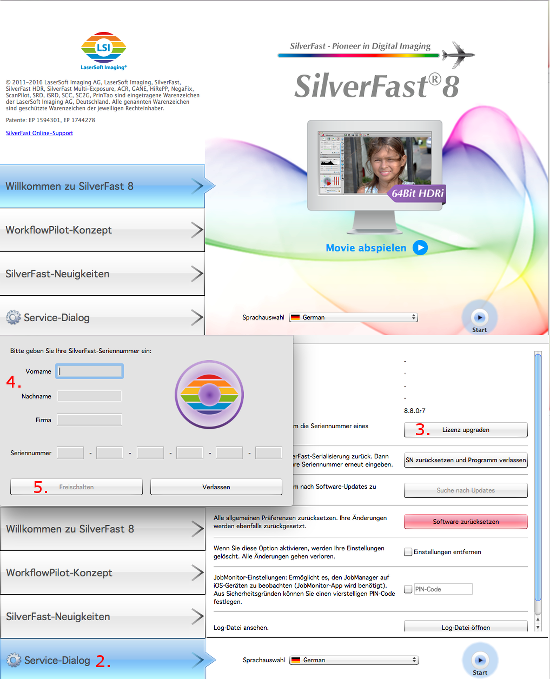
 English
English Deutsch
Deutsch Français
Français Italiano
Italiano 日本語
日本語 Español
Español Português
Português Russian
Russian Chinese (Simp.)
Chinese (Simp.) Tschechisch
Tschechisch Polnisch (nur Shop)
Polnisch (nur Shop)